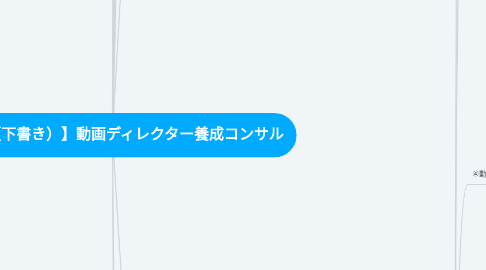
1. コンテンツ作成のポイント
1.1. 使用ツール
1.1.1. teachable
1.2. 講座の構成
1.2.1. 最初に全体の進め方・学習方法を教える
1.2.2. 各章の最初でも学習方法を教える
1.2.3. 各章の最後にテストを設ける
1.3. 動画の構成
1.3.1. 1動画5~10分
1.3.1.1. 人間の集中力はそんなに続かない
1.3.1.2. 詰め込めば良いというわけではない
1.3.1.3. 無駄なことは伝えない
1.3.2. タイトル→抽象→具体→まとめ
1.3.3. 無駄を省いて簡潔に
1.3.4. 行動レベルまで落とし込ませることが大事
1.4. 他との差別化
1.4.1. 情報の価値はどんどん下がる
1.4.2. 体験で価値提供
1.4.2.1. 添削
1.4.2.2. ロープレ
1.4.2.3. 個別・グループコンサル
1.4.2.4. 質問相談
1.4.3. コンサルで30万円
1.5. 販売の流れ
1.5.1. 無料プレゼント
1.5.1.1. 無料個別相談
1.5.1.1.1. 30万円のコンサル
1.5.1.1.2. 10万円のディレクター教材
2. 講座の名前候補
2.1. 動画ディレクター道場
2.2. パーフェクトディレクター
2.3. ディレクター完全攻略講座
3. 講師のお仕事
3.1. 【第2章】PremierPro基礎ーテスト制作の添削
3.1.1. 20分
3.2. 【第3章】AfterEffects基礎ーテスト制作の添削
3.2.1. 20分
3.3. 【第4章】YouTubeの基礎ー課題の添削
3.3.1. 20分
3.4. 【第5章】YouTube編集ーテスト制作の添削
3.4.1. 20分
3.5. 【第6章】Photoshop基礎ーテスト制作の添削
3.5.1. 20分
3.6. 【第7章】サムネイル制作ーテスト制作の添削
3.6.1. 20分
3.7. 【第8章】営業基礎ー課題の対応・添削/テストの報告
3.7.1. 課題
3.7.1.1. 模擬営業
3.7.1.1.1. 20分
3.7.1.2. 模擬クライアントワーク
3.7.1.2.1. 1時間
3.7.2. テスト
3.7.2.1. 営業して案件獲得
3.7.2.2. 獲得したら報告
3.7.2.2.1. 10分
3.8. 【第9章】ディレクター:⑥営業編ー営業メール送付から商談までのロープレ
3.8.1. 2時間
3.9. LINE質問対応
3.10. とりあえず担当1人につき2万円
4. 【第1章】はじめに
4.1. ①はじめに
4.1.1. どんな講座?
4.1.1.1. 動画編集者からディレクターになるまで完全網羅した講座
4.1.1.1.1. 月収30万~100万円まで目指せる内容
4.1.1.1.2. 全10章 110本以上の動画コンテンツ
4.1.1.1.3. 動画編集/ディレクターの教材はこれだけでいい
4.1.2. まずは…
4.1.2.1. 購入者専用LINEに登録してください
4.1.2.1.1. 講座のわからない点について質問
4.1.2.1.2. 追加コンテンツのアンケート
4.1.2.1.3. 追加コンテンツ配布のお知らせ
4.1.2.2. VIP専用LINE
4.1.2.2.1. 今度出す商品が割引価格で買える
4.1.2.2.2. 非売品の動画をプレゼント
4.1.2.2.3. VIP専用イベントにご招待
4.1.2.2.4. 加入条件
4.2. ②講座の概要
4.2.1. 全体像と各章で何を学べるか
4.2.1.1. 【第1章】はじめに
4.2.1.1.1. 学習方法や作業環境、マインドの準備
4.2.1.2. 【第2章】PremierPro基礎
4.2.1.2.1. 仕事に必要な動画編集ソフトのスキル
4.2.1.3. 【第3章】AfterEffects基礎
4.2.1.3.1. YouTube編集に役立つAfterEffectsの基礎
4.2.1.4. 【第4章】YouTubeの基礎
4.2.1.4.1. YouTube運用に関する知識
4.2.1.5. 【第5章】YouTube編集
4.2.1.5.1. YouTubeの編集に必要な知識とスキル
4.2.1.6. 【第6章】Photoshop基礎
4.2.1.6.1. 仕事をしていくために必要なPhotoshopのスキル
4.2.1.7. 【第7章】サムネイル制作
4.2.1.7.1. サムネイル制作に必要な知識とスキル
4.2.1.8. 【第8章】営業基礎
4.2.1.8.1. 月10万~20万円稼ぐための営業
4.2.1.9. 【第9章】ディレクター
4.2.1.9.1. 月30万~100万円以上稼ぐためのディレクションの知識とスキル
4.2.1.10. 【第10章】最後に
4.2.1.10.1. 特典案内や今後について
4.2.2. この講座を作ろうと思った経緯
4.2.2.1. 巷の講座
4.2.2.1.1. 動画編集だけの講座ばかり
4.2.2.1.2. コンセプトが「動画編集で月5万円」
4.2.2.1.3. 内容がかなり薄い
4.2.2.1.4. ディレクター教材はごくわずか
4.2.2.2. 動画編集学ぶならディレクションもセットで必要
4.2.2.2.1. 細かく行動レベルまで落とし込めないと結果に繋がらない
4.2.2.2.2. よし!教材を作ろう!
4.2.2.3. 僕自身かなり自己投資してきました
4.2.2.3.1. 自己投資額200万円以上
4.2.2.3.2. これまでの自己投資と経験から得たノウハウを凝縮
4.2.2.4. この講座に込めた思い
4.2.2.4.1. 動画編集界隈の深刻な問題
4.2.2.4.2. 界隈の問題を解決したい
4.2.2.4.3. 優秀な人材を輩出したい
4.2.2.4.4. 優秀な人達と一緒に仕事がしたい
4.2.3. この講座で学んだことで得られる未来
4.2.3.1. 編集だけに留まらずディレクターとして活躍できる
4.2.3.2. 動画編集者:月収5万円~15万円
4.2.3.2.1. ディレクター:月収30万円~50万円は現実的
4.2.3.2.2. 100万円以上も十分可能
4.2.3.3. 時間とお金に余裕のある生活
4.2.3.4. 選択の自由を得ることが出来る
4.2.3.4.1. 正社員+副業
4.2.3.4.2. フリーランスとして独立
4.2.3.5. 良い動画を作れる
4.2.3.5.1. かなり大きなアドバンテージ
4.2.3.5.2. 動画=現時点で最強の媒体
4.2.3.5.3. 更に大きく稼いでいくための土台を形成できる
4.2.3.5.4. 動画編集/ディレクションを身に付けたら先の先の先の先がある
4.3. ③学習の進め方
4.3.1. 各動画5分~10分程度
4.3.2. 1周目は1.5倍~2倍速でざっと見る
4.3.2.1. 2~3日
4.3.2.2. ここで学んだ気にならないこと
4.3.2.3. 実際に手を動かす→現場に出る→報酬を得て初めて結果になる
4.3.3. 2週目から実際に手を動かしながら
4.3.3.1. 1ヶ月あれば全部網羅できるはず!
4.3.3.2. あとは現場に出てゴリゴリ稼いで成果報告ください!
4.3.4. 各章でアウトプットできるよう仕組み化してある
4.3.4.1. インプットだけでは学んだ気になっているだけ
4.3.4.2. アウトプットすることで定着する
4.3.4.3. 巷の多くの講座がインプットのみ
4.3.4.4. アウトプット&添削でレベル上げ
4.3.5. この講座でひと通り練習できる
4.3.5.1. 動画制作
4.3.5.2. 営業
4.3.5.3. クライアントワーク
4.3.5.4. 現場に出てから困らない
4.4. ④講師紹介
4.4.1. 教材制作・監修:りんたろー
4.4.1.1. フリーランスの動画ディレクターとして活動中
4.4.1.2. 在籍者20人以上のチームの代表
4.4.1.3. 現クライアント10社以上
4.4.1.4. 月の売上100万円突破
4.4.1.5. 1本の単価8万円の案件等も獲得
4.4.2. 講師:ひろあき
4.4.3. 講師:ナオト
4.5. ⑤マインドセット
4.5.1. 自責思考
4.5.1.1. 他人を変えようと思っても変わらない
4.5.1.2. 相手を変えるより自分を変える方が簡単
4.5.1.3. 悪天候で電車が遅延→余裕を持って行動しなかった自分の責任
4.5.1.4. 自分の人生の責任を持てるのは自分しかいない
4.5.1.5. この講座を買ったから成果が出るのではない
4.5.1.5.1. あくまで成果を出すのはあなた自身
4.5.1.5.2. 我々もあなたが成果を出せるように 精一杯サポートしていきます!
4.5.2. 短期記憶→長期記憶
4.5.2.1. 人は忘れる生き物
4.5.2.2. 何度も繰り替えやることで定着する
4.5.2.2.1. 覚えるまでやらずにまずはどんどん進む
4.5.2.3. どこに何があったか覚えておくこと
4.5.2.3.1. 忘れたら再学習
4.5.3. 調べるクセを付ける
4.5.3.1. わからないことがある
4.5.3.1.1. ✖ すぐに聞く
4.5.3.1.2. 〇 調べる→聞く
4.5.3.2. 質問の質が上がる
4.5.3.2.1. 後々のクライアントワークに役立つ
4.5.4. 事業主という自覚を持つ
4.5.4.1. これから相手にするのは経営者
4.5.4.2. サラリーマンマインドから脱却するべき
4.5.4.3. 攻めの姿勢
4.5.4.4. 主体性
4.5.5. 結果は置いといて行動にフォーカス→結果
4.5.5.1. 行動スピードをとにかく早く
4.5.5.2. 最初から100%を目指さなくて良い
4.5.5.3. この方が結果が出るまでが早い
4.5.6. 成長曲線を頭に入れておく
4.5.6.1. 最初はコツコツ積み上げ
4.5.6.1.1. 積み上げ期間に焦らなくて良い
4.5.6.2. ある時ドカンと跳ねる
4.5.6.3. 指数関数曲線上に伸びていく
4.5.7. 【やる気→行動】ではなく【行動→やる気】
4.5.7.1. とりあえず5分行動
4.5.7.1.1. あとは惰性でできる
4.5.8. ゼロモチベーション
4.5.8.1. 人間はそもそも3日坊主
4.5.8.1.1. ホメオスタシスによるもの
4.5.8.2. 習慣化させる
4.5.8.2.1. インキュベートの法則
4.5.9. 自分を過小評価しない
4.5.9.1. 社会人の勉強時間は1日平均6分
4.5.9.2. この講座を購入した時点で上位10%
4.5.9.3. やり切ったら上位1%
4.6. ⑥PCについて
4.6.1. ノート or デスクトップ
4.6.1.1. 自分のスタイルで決めていい
4.6.1.1.1. ノートパソコン向き
4.6.1.1.2. デスクトップ向き
4.6.2. Windows or Mac
4.6.2.1. 自分のスタイルで決めていい
4.6.2.1.1. 慣れている方
4.6.3. 価格の目安
4.6.3.1. ノートなら15万円~
4.6.3.2. デスクトップなら10万円~
4.6.4. メモリ
4.6.4.1. 16GB以上
4.6.5. CPU
4.6.5.1. Corei7以上がベスト
4.6.6. SSD
4.6.6.1. 256GB以上
4.6.7. グラフィックボード
4.6.7.1. 有りのモノ
4.7. ⑦編集ソフトについて
4.7.1. Final Cut Pro
4.7.2. Power Director
4.7.3. DaVinci Resolve
4.7.4. Filmore
4.7.5. 色々あるけど…
4.7.5.1. 仕事で使うならAdobe一択
4.7.5.1.1. 世の中にチュートリアルが多い
4.7.5.1.2. どこの制作会社も基本的にAdobe
4.7.5.1.3. コンプリートプランがオススメ
4.8. ⑧まず覚えておくべきショートカットキー
4.8.1. どのPCでもソフトでも基本同じ
4.8.2. Ctrl+C:コピー
4.8.3. Ctrl+D:ペースト
4.8.4. Ctrl+X:切り取り
4.8.5. Ctrl+Z:戻る
4.8.6. Ctrl+Shift+Z:進む
4.8.7. Ctrl+S:保存
4.8.8. Ctrl+A:全選択
4.8.9. Shift押しながら選択:複数選択
4.8.10. Macだと
4.8.10.1. Ctrl→Command
4.8.10.2. Alt→Option
5. 【第2章】PremierPro基礎
5.1. ①この章で学べる内容と学習の進め方
5.1.1. 動画編集ソフトPremierProの基本的な使い方を網羅的に解説
5.1.2. 基礎と言いつつ時短テクニックや細かい技術まで教えます
5.1.3. YouTube編集に必要な技術は全て身に付きます
5.1.4. スピード重視で必要なことをサクサク教えていきます
5.1.5. 逆に不要な部分は省いています
5.1.5.1. 使わない知識を教えても時間がもったいない
5.1.5.2. 使える知識に特化して凝縮
5.1.6. 1周目は1.5倍速~2倍速で流し見で概要を掴む
5.1.7. 2週目は各動画で実際に手を動かしながらやる
5.1.7.1. 各動画で素材配布します
5.1.7.2. 素材を実際に編集していく→最終的にテスト制作の作品が完成している
5.1.8. 章の最後にテスト制作
5.1.8.1. 見本を完コピ
5.1.8.1.1. 見本動画はコチラ
5.1.8.2. ポートフォリオの一部としても使用可能
5.2. ②PremierPro立ち上げ方法
5.2.1. Adobeの購入
5.2.2. 立ち上げ
5.3. ③編集画面の説明
5.3.1. 各パネルの説明
5.3.1.1. プロジェクトパネル
5.3.1.2. ソースモニター
5.3.1.3. ツールパネル
5.3.1.4. タイムラインパネル
5.3.1.5. プログラムモニター
5.3.1.5.1. 画質変更
5.3.1.5.2. 表示画面の大きさ変更
5.3.1.5.3. セーフマージン
5.3.2. 編集画面のカスタマイズ
5.3.3. 編集画面を初期状態に戻す方法
5.4. ④ショートカットキーの設定
5.4.1. 作業スピードを上げるために必要
5.4.2. よく使うものを厳選して紹介
5.4.3. 慣れてきたら自分でカスタマイズ
5.4.4. よく使うショートカットキー
5.4.4.1. スペースキー:再生/停止
5.4.4.2. J:逆再生
5.4.4.3. K:停止
5.4.4.4. L:再生
5.4.4.5. V:選択ツール
5.4.4.6. T:文字ツール
5.4.4.7. ←→:1フレーム移動
5.4.4.8. Shift+←→:5フレーム移動
5.4.5. 設定しておくべきショートカットキー
5.4.5.1. すべてのトラックを最小化
5.4.5.1.1. Q
5.4.5.2. ズームイン
5.4.5.2.1. W
5.4.5.3. ズームアウト
5.4.5.3.1. E
5.4.5.4. 前の編集点を再生ヘッドまでリップルトリミング
5.4.5.4.1. A
5.4.5.5. 編集点を追加
5.4.5.5.1. S
5.4.5.6. 次の編集点を再生ヘッドまでリップルトリミング
5.4.5.6.1. D
5.4.5.7. リップル削除
5.4.5.7.1. F
5.5. ⑤素材の追加方法
5.5.1. 素材配布します
5.5.2. ファイルから選択
5.5.3. ドラッグ&ドロップ
5.5.4. プロジェクトパネルの整理
5.5.4.1. ビンの出し方
5.6. ⑥シーケンスについて
5.6.1. シーケンスとは?
5.6.2. シーケンスの作り方
5.6.2.1. 基本は「AVCHD 1080p30」でOK
5.6.3. 画角とFPSについて
5.6.4. タイムラインパネルの説明
5.7. ⑦カット
5.7.1. 音声波形を見えやすくする
5.7.2. カットの方法
5.7.3. 素材をカットしてみよう
5.8. ⑧文字起こし
5.8.1. vrew
5.8.2. PremierPro
5.8.2.1. キャプション作成
5.8.2.2. キャプション→エッセンシャルグラフィックス
5.8.3. 文字起こししてみよう
5.9. ⑨素材を使う時の注意点
5.9.1. これから色々な素材のダウンロード方法について紹介
5.9.1.1. フォント
5.9.1.2. BGM
5.9.1.3. SE
5.9.1.4. 画像
5.9.1.5. 動画
5.9.1.6. イラスト
5.9.2. 共通して注意すべき点をピックアップ
5.9.2.1. 商用利用可であること
5.9.2.2. 利用規約をしっかり読むこと
5.9.2.2.1. 例:いらすとや→1動画につき20枚まで
5.10. ⑨フォント取得
5.10.1. おすすめフォントサイト
5.10.1.1. FONT FREE
5.10.1.2. フォントケンサク
5.10.2. とりあえず入れておくべきフォント
5.10.2.1. ゴシック体
5.10.2.1.1. ヒラギノ角ゴシック(Mac標準装備)
5.10.2.1.2. Noto Sans JP
5.10.2.1.3. 源ノ角ゴシック
5.10.2.2. 明朝体
5.10.2.2.1. 源ノ明朝
5.10.2.2.2. ヒラギノ明朝Pro
5.10.2.3. その他
5.10.2.3.1. ラノベPOP
5.10.2.3.2. チェックポイント
5.10.2.3.3. キルゴU
5.10.2.3.4. 限界明朝
5.10.2.3.5. けいふぉんと
5.10.2.3.6. にくまるフォント
5.10.3. フォントのインストール方法とフォルダ管理
5.10.4. インストールしてみよう
5.11. ⑩テロップ
5.11.1. エッセンシャルグラフィックス
5.11.1.1. 主な使い方
5.11.1.2. マスタースタイルの保存方法
5.11.1.3. 時短効率化テク
5.11.2. PremierPro新テロップ
5.11.3. レガシータイトル
5.11.4. テロップを全て入力してみよう
5.12. ⑪BGM
5.12.1. BGM挿入方法
5.12.2. 音量調整方法・適正音量
5.12.3. おすすめBGMサイト
5.12.3.1. 無料
5.12.3.1.1. YouTubeオーディオライブラリ
5.12.3.1.2. DOVA-SYNDROME
5.12.3.1.3. 騒音のない世界
5.12.3.1.4. OtoLogic
5.12.3.1.5. 甘茶の音楽工房
5.12.3.2. 有料
5.12.3.2.1. Artlist
5.12.3.2.2. Audiostock
5.12.4. BGMを挿入してみよう
5.13. ⑫SE
5.13.1. SE挿入方法
5.13.2. 音量調整・適正音量
5.13.3. おすすめSEサイト
5.13.3.1. 効果音ラボ
5.13.3.2. 効果音辞典
5.13.4. SEを挿入してみよう
5.14. ⑬ビデオトランジション
5.14.1. ビデオトランジション挿入方法
5.14.2. ショートカットCtrl+D
5.14.3. 覚えておくべきビデオトランジション
5.14.3.1. クロスディゾルブ
5.14.3.2. ホワイトアウト
5.14.3.3. 暗転
5.14.3.4. ホイップ
5.14.4. トランジションの調整方法
5.14.5. ビデオトランジションを挿入してみよう
5.15. ⑭ビデオエフェクト
5.15.1. ビデオエフェクト挿入方法
5.15.2. 覚えておくべきビデオエフェクト
5.15.2.1. トランスフォーム
5.15.2.2. クロップ
5.15.2.3. 波形ワープ
5.15.2.4. モザイク
5.15.2.5. モノクロ
5.15.2.6. ブラー(ガウス)
5.15.2.7. 水平反転
5.15.2.8. 垂直反転
5.15.3. ビデオエフェクトを挿入してみよう
5.16. ⑮テンプレサイトのエフェクト挿入
5.16.1. テンプレサイトのエフェクト挿入方法
5.16.1.1. 集中線
5.16.2. おすすめテンプレサイト
5.16.2.1. 無料
5.16.2.1.1. Mixkit
5.16.2.1.2. Videezy
5.16.2.1.3. editors depot
5.16.2.2. 有料
5.16.2.2.1. Motion Elements
5.16.2.2.2. Motion Array
5.16.2.3. 有料に1つ入っておくとかなり便利
5.16.3. 色々なおすすめ素材サイト
5.16.3.1. 画像
5.16.3.1.1. 写真AC
5.16.3.1.2. ぱくたそ
5.16.3.1.3. pixabay
5.16.3.2. イラスト
5.16.3.2.1. いらすとや
5.16.3.2.2. イラストAC
5.16.3.3. 動画
5.16.3.3.1. Pexels
5.16.3.4. エフェクト/テロップ
5.16.3.4.1. テロップベース
5.16.3.4.2. YouTuberのための素材屋さん
5.16.3.4.3. ムビデコ
5.16.4. 集中線エフェクトを入れてみよう
5.17. ⑯表作成
5.18. ⑰キーフレーム
5.18.1. キーフレームとは?
5.18.2. トランスフォームを使ったエフェクト作成
5.18.3. プリセット保存方法
5.19. ⑱オーディオトランジション・エフェクト
5.19.1. オーディオトランジション挿入方法
5.19.2. 「プツッ」を消す方法
5.19.3. 覚えておくべきオーディオエフェクト
5.19.3.1. クロマノイズ除去
5.19.3.2. エコー
5.19.3.3. 右チャンネルを左チャンネルに振る
5.19.3.4. 左チャンネルを右チャンネルに振る
5.19.4. オーディオトランジション/エフェクトを入れてみよう
5.20. ⑲色調補正
5.20.1. Lumetriカラー
5.20.2. 色調補正をしてみよう
5.21. ⑳その他便利機能
5.21.1. 調整レイヤー
5.21.1.1. 全てにエフェクトをかける
5.21.2. カラーマット
5.21.3. ネスト
5.21.4. 速度調整
5.21.5. in点、out点、マーカー
5.21.6. フレームを書き出し
5.21.7. Altで複製
5.21.8. Ctrl押しながらクリップ間の調整
5.22. ㉑オススメプラグイン
5.22.1. Premier Composer
5.23. ㉒書き出し
5.24. ㉓プロジェクトマネージャー
5.24.1. シーケンスにあるものをプロジェクト化してフォルダにまとめたもの
5.24.2. プロジェクトだけ送っても共有は不可
5.25. ㉔ファイル管理
5.25.1. リンク切れ注意
5.25.1.1. ファイル名やファイル場所をしっかり管理しておく
5.25.2. フォルダ分け
5.25.2.1. 案件
5.25.2.1.1. 月ごとのフォルダ
5.25.2.1.2. 共通素材
5.26. ㉕テスト制作
6. 【第3章】AfterEffects基礎
6.1. ①この章で学べる内容と学習の進め方
6.1.1. AfterEffectsの基礎の基礎
6.1.2. YouTube編集には正直いらない
6.1.3. 基礎的なことを知っておくことで便利なこともある
6.1.3.1. テンプレートを使ってオシャレな映像を作れる
6.1.4. AfterEffectsの基本操作とテンプレートを有効活用する方法
6.1.5. 最後にテスト制作あり
6.2. ②編集画面の説明
6.3. ③基本操作
6.4. ④テンプレート活用
6.5. ⑤テスト制作
7. 【第4章】YouTubeの基礎
7.1. ①この章で学べる内容と学習の進め方
7.1.1. YouTubeのアルゴリズムやアナリティクスの見方など有料級の知識を詰め込み
7.1.2. これ単体で数万円とかで販売されているような内容
7.1.3. 動画編集スクールで教えているところは無い
7.1.4. YouTubeの基礎と言いつつかなり濃い話
7.1.4.1. YouTube編集者ならYouTubeのことを知らないと
7.1.5. クライアントのチャンネルの内部に入り込むために必要
7.1.6. 最後に課題
7.1.6.1. それぞれのジャンルについてリサーチしてレポート提出
7.2. ②YouTubeの概要
7.2.1. YouTubeの市場規模
7.2.1.1. 世界での月間アクティブユーザー数は20億人超え
7.2.1.2. 日本におけるYouTube利用率は77%(2016年)
7.2.1.2.1. 約9,000万人が利用している
7.2.1.3. 他SNSとの比較
7.2.1.3.1. 圧倒的な利用者数
7.2.2. 動画市場
7.2.2.1. スマートフォンからの一人あたり月間動画視聴時間は5年間で約4倍に成長
7.2.2.2. インターネット広告費がテレビメディアの広告費超え
7.2.2.3. 5Gのさらなる普及
7.2.3. 今からやるは遅い?飽和している?
7.2.3.1. ジャンルと目的による
7.2.3.1.1. ヒカキンになりたい
7.2.3.1.2. 何かしらのバックエンドに繋げたい
7.2.3.1.3. 今も昔もこれからも最強集客ツール
7.2.4. 動画市場はこれから成熟期に差し掛かっていく
7.3. ③ジャンル
7.3.1. ビジネス系
7.3.1.1. 竹之内社長の【非常識な成功法則】
7.3.1.2. 宋世羅の羅針盤ちゃんねる
7.3.1.3. 竹花貴騎 in ドバイ
7.3.2. 教育系
7.3.2.1. 中田敦彦のYouTube大学
7.3.2.2. イングリッシュおさる
7.3.3. エンタメ系
7.3.3.1. HIKAKIN
7.3.3.2. 東海オンエア
7.3.3.3. フィッシャーズ
7.3.4. 商品紹介系
7.3.4.1. 吉田製作所
7.3.5. フィットネス系
7.3.5.1. Marina Takewaki
7.3.5.2. B-life
7.3.6. ゲーム実況
7.3.6.1. キヨ。
7.3.6.2. レトルト
7.3.7. Vlog
7.3.7.1. in living.
7.3.7.2. OKUDAIRA BASE
7.3.7.3. やっちゃんねる
7.3.8. 美容系
7.3.8.1. ふくれな
7.3.8.2. SekineRisa
7.3.9. 非属人系
7.3.9.1. ゆっくり解説
7.3.9.1.1. 『都市伝説・ダーク』をゆっくり解説
7.4. ④YouTubeの始め方
7.4.1. Googleアカウントを作成
7.4.2. YouTubeにログイン
7.4.3. 新しいチャンネルを作成
7.4.4. 最初にやるべき設定
7.4.4.1. カスタマイズ
7.4.4.1.1. 写真
7.4.4.1.2. バナー画像
7.4.4.2. 設定
7.4.4.2.1. チャンネル
7.4.5. その他設定
7.5. ⑤YouTubeの稼ぎ方・伸ばし方
7.5.1. 伸ばし方
7.5.1.1. アルゴリズムを理解せよ
7.5.1.2. 前提として考えること
7.5.1.2.1. 公式発表はない
7.5.1.2.2. あくまで経験からの予想
7.5.1.2.3. YouTube側が望むことは?
7.5.1.2.4. 大事なことは
7.5.1.3. ゼロから再生回数が伸びる仕組み
7.5.1.3.1. ①タイトル、タグ、概要欄の情報から興味関心のある人のオススメ欄に表示
7.5.1.3.2. ②①の評価で追加の表示数が調整される
7.5.1.3.3. ③興味関心が薄い人のオススメ欄にも表示
7.5.1.3.4. ④全く興味が無い人のオススメ欄にも表示(バズリ)
7.5.1.4. 動画の評価基準
7.5.1.4.1. サムネのクリック率(CTR)
7.5.1.4.2. 視聴維持率
7.5.1.4.3. エンゲージメント率
7.5.1.5. 登録者が増えた後は…
7.5.1.5.1. 登録者のオススメ欄にまず表示される
7.5.1.5.2. 登録者の評価が最も優先される
7.5.1.6. 他のSNSからの流入
7.5.1.6.1. 必要ない
7.5.1.6.2. 属性が違う視聴者
7.5.1.7. データが悪くても動画が伸びることもある
7.5.1.8. 結論:視聴者の満足度の高いコンテンツを作ることが重要
7.5.2. 稼ぎ方
7.5.2.1. 広告収入
7.5.2.1.1. 投稿本数×再生回数×1再生あたりの広告単価
7.5.2.1.2. 1再生あたりの広告単価は平均で0.3円
7.5.2.1.3. 月間100万回再生されたら
7.5.2.1.4. 10万回再生の動画を出すのも大変
7.5.2.2. 企業案件
7.5.2.2.1. 直近の数ヶ月の月間再生回数で決まる
7.5.2.2.2. チャンネル登録者数ではない
7.5.2.2.3. おおよそ月間再生回数×8円くらいのイメージ
7.5.2.2.4. 月間10万回再生
7.5.2.2.5. 単価交渉や営業が大変
7.5.2.2.6. 視聴者が離れる原因
7.5.2.3. 事業収入
7.5.2.3.1. YouTubeから自社商品に繋げて販売
7.5.2.3.2. 一番収入を大きくすることができる
7.5.2.3.3. 集客ツールとしてYouTubeを活用する
7.5.3. 企業がYouTubeを導入する価値
7.5.3.1. 利益の拡大
7.5.3.1.1. 自社商品の販売
7.5.3.1.2. 広告収益
7.5.3.2. 経費の削減
7.5.3.2.1. 社員のリクルート
7.5.3.2.2. マイナビの新卒サイトの一番高い掲載料
7.6. ⑥YouTubeの分析方法
7.6.1. アナリティクス分析の解説
7.7. ⑦YouTubeのリサーチ
7.7.1. オススメツール
7.7.1.1. VidIQ
7.7.1.2. kamui tracker
7.7.1.3. YouTubeサジェストキーワード
7.7.1.4. Nox Influencer
7.7.1.5. YT Rival Finder
7.7.1.6. YTサムネテスター
7.8. ⑧課題
7.8.1. ①自分のチャンネルを開設しPremierPro基礎&AfterEffects基礎で制作したテスト動画をアップし共有
7.8.2. ②ジャンルを3つ選定し、それぞれで3人のYouTuberをピックアップ
7.8.2.1. それぞれの動画を3本以上見て特徴を3つずつ上げてLINEで報告
8. 【第5章】YouTube編集
8.1. ①この章で学べる内容と学習の進め方
8.1.1. YouTube編集をする上で必要な知識と技術
8.1.2. より具体的に学習
8.1.3. 最後にテスト制作
8.1.3.1. ポートフォリオ
8.2. ②ビジネス系の概要
8.2.1. 必要な技術レベルは高くない
8.2.2. まずはビジネス系で編集の軸を作る
8.2.3. 完コピ力を身に付けて他ジャンルに派生
8.2.3.1. どのジャンルでも対応可能
8.2.4. 稼ぎやすい
8.2.5. クライアントのノウハウを学べる
8.2.6. 人脈形成に有利
8.2.7. ビジネス系YouTuberの目的
8.2.7.1. 視聴回数とチャンネル登録者数の最大化
8.2.7.1.1. 広告収入
8.2.7.1.2. バックエンド収入
8.2.7.2. 視聴維持率・CVR・エンゲージメント率を上げる
8.2.7.2.1. インプレッションの最大化
8.3. ③ビジネス系カット
8.3.1. 飽きさせない工夫が大事
8.3.2. 基本はジャンプカット
8.3.3. 間を感じ完コピせよ
8.4. ④ビジネス系テロップ
8.4.1. 飽きさせない工夫と信用の担保
8.4.2. 要点テロップとフルテロップ
8.4.3. タイミング
8.4.4. 誤字脱字
8.4.5. 口語or文語
8.4.5.1. 文語
8.4.5.1.1. ら抜き
8.4.5.1.2. い抜き
8.4.5.1.3. さ入れ
8.4.5.2. 口語
8.4.5.3. ミックス
8.4.5.4. ミックス
8.4.6. 区切り
8.4.7. 整列
8.4.8. 被り
8.4.9. デザイン
8.4.10. 視認性と可読性
8.4.11. 統一性
8.4.12. 表テロップ
8.5. ⑤ビジネス系BGM・SE
8.5.1. 飽きさせない工夫が大事
8.5.2. 音量はBGM-25~-30db、SE-15~-20db
8.5.3. BGMは各チャプターで区切る
8.5.3.1. チャプターごとに変える場合も
8.5.4. SE
8.5.4.1. タイミングに注意
8.5.4.1.1. 表示時か動きがある時だけ
8.5.4.2. 使いどころに注意
8.5.4.2.1. ポジティブ系
8.5.4.2.2. ネガティブ系
8.5.4.2.3. ツッコミ系
8.5.4.2.4. ポイント強調系
8.6. ⑥ビジネス系エフェクト
8.6.1. 飽きさせない工夫が大事
8.6.2. イラストと画像の挿入
8.6.3. ズーム
8.6.4. モノクロ
8.6.5. 色調補正
8.6.6. 集中線
8.7. ⑦エンタメ系の概要
8.7.1. 感覚的な部分が大きい
8.7.1.1. 色んなYouTubeを見て感覚を養うべし
8.7.2. 大事なのは完コピ力
8.7.2.1. 編集テイストが変わると既存ファンが離れる
8.7.2.1.1. クライアントに不利益
8.7.3. 人によって差が出る
8.7.3.1. 優秀な人材は重宝
8.7.4. テロップで差が出る
8.7.4.1. 基本は強調とツッコミ
8.7.5. BGMは場面ごとに変更
8.7.6. SEやエフェクトは多用
8.8. ⑧その他ジャンル解説
8.8.1. ゲーム実況系
8.8.2. 商品紹介系
8.8.3. Vlog系
8.8.4. スポーツ系、パチンコ系、医療系etc…
8.8.5. どのジャンルも基本は完コピ
8.8.5.1. 肉付けでオリジナリティを出す
8.9. ⑨テスト制作
8.9.1. ポートフォリオ
8.9.1.1. 1分程度に詰め込む
8.9.1.1.1. 長くしても見ない
8.9.1.2. クライアント心理から逆算して構成
8.9.1.2.1. クライアント
8.9.1.3. 構成
8.9.1.3.1. 目次
8.9.1.3.2. 自己紹介
8.9.1.3.3. ビジネス系サンプル
8.9.1.3.4. エンタメ系サンプル
8.9.1.3.5. 自分の強みと締め
8.9.1.4. 提出
8.9.1.4.1. 自分のYouTubeチャンネルに限定公開でアップして共有
9. 【第6章】Photoshop基礎
9.1. ①この章で学べる内容と学習の進め方
9.1.1. Photoshopの基本的な使い方を解説
9.1.2. 基礎と言いつつ時短テクや細かい技術まで教えます
9.1.3. サムネイルに必要な技術は全て身に付きます
9.1.4. 最後にテスト制作
9.1.4.1. テスト制作の動画
9.1.4.2. ポートフォリオの一部としても使用可能
9.2. ②立ち上げと環境設定
9.2.1. 従来の自由変形を使用にチェック
9.2.1.1. 他Adobe製品との互換性
9.2.2. サムネは1280×720×72
9.2.3. アートボードにチェック
9.2.3.1. 1ファイルで複数デザインを管理
9.3. ③ワークスペースの設定
9.3.1. ツールバーとパネルの説明
9.3.2. ウィンドウ→ワークスペース→グラフィックとWeb
9.3.3. パネルのカスタマイズ
9.3.4. ワークスペースの保存
9.3.4.1. ウィンドウ→ワークスペース→新規ワークスペース
9.4. ④画像の取り込み
9.4.1. Ctrl+Oでファイルを開く
9.4.2. ドラッグ&ドロップ
9.4.3. スマートオブジェクト化
9.4.3.1. 画質を落とさないため
9.4.3.2. レイヤーを右クリック
9.4.3.2.1. スマートオブジェクトに変換
9.5. ⑤基本操作
9.5.1. 移動
9.5.1.1. ショートカットV
9.5.2. 縦or横を固定して移動
9.5.2.1. Shift+移動
9.5.3. 拡大・縮小
9.5.3.1. Ctrl+プラス・Ctrl+マイナス
9.5.3.2. ズームツール
9.5.3.2.1. ショートカットZ
9.5.3.3. 元に戻す
9.5.3.3.1. Ctrl+0
9.5.4. 画像の変形
9.5.4.1. Ctrl+T
9.5.4.2. 縦横比固定で変形
9.5.4.2.1. Shift押しながら変形
9.5.5. 編集履歴の参照
9.5.5.1. ウィンドウ
9.5.5.1.1. ヒストリー
9.5.6. ガイド
9.5.6.1. 表示→定規
9.5.6.2. Ctrl+R
9.5.6.3. 表示→スナップ
9.5.6.3.1. 画像が磁石化
9.5.6.4. 表示→ガイドを消去
9.5.7. レイヤーの重なり順
9.5.8. レイヤーのグループ化
9.5.9. レイヤーの目のマーク
9.5.10. よく使うもの
9.5.10.1. 編集→変形→水平方向に反転
9.5.10.2. イメージ→色調補正
9.6. ⑥文字の入力と装飾
9.6.1. ショートカットT
9.6.2. フォント変更
9.6.3. 拡大・縮小・文字間調整
9.6.3.1. 文字間調整はAlt+→←でも可能
9.6.4. 色の変更
9.6.5. 装飾
9.6.5.1. レイヤーをダブルクリック
9.6.5.1.1. 境界線
9.6.5.1.2. カラーオーバーレイ
9.6.5.1.3. グラデーションオーバーレイ
9.6.5.1.4. 光彩(外側)
9.6.5.1.5. ドロップシャドウ
9.7. ⑦装飾画像
9.7.1. フリー素材をダウンロード
9.7.2. よく使うもの
9.7.2.1. 集中線
9.7.2.2. フレア
9.8. ⑧人物の切り抜き
9.8.1. 自動選択ツール
9.8.2. 被写体を選択
9.8.3. ※レイヤーをラスタライズ
9.8.4. 選択とマスク
9.8.5. ※表示→オーバーレイ
9.8.6. ブラシツールで調整
9.8.6.1. 境界線調整ブラシ
9.8.7. 終わったらOKボタン
9.8.8. 選択範囲→選択範囲を反転(Ctrl+Shift+I)
9.8.9. Delete
9.8.10. 選択範囲→選択範囲を解除(Ctrl+D)
9.9. ⑨背景やイラストの合成
9.9.1. 画像挿入
9.9.2. レイヤー順変更
9.9.3. 描画モード選択
9.9.4. 不透明度調整
9.10. ⑩ふきだしの作成
9.10.1. 長方形ツール
9.10.1.1. ショートカットU
9.10.1.1.1. 角丸長方形ツール
9.10.2. ペンツール
9.10.2.1. ショートカットP
9.10.2.1.1. 左上「シェイプ」になっているか確認
9.10.3. グループ化
9.11. ⑪その他小技
9.11.1. レイヤーの新規追加
9.11.2. グラデーションツール
9.11.3. レイヤースタイルの保存
9.11.3.1. レイヤースタイルのコピペ
9.11.4. 文字を割る方法
9.11.4.1. 多角形選択ツール
9.11.5. 曲線に沿って文字を表示
9.11.5.1. 楕円形選択ツール
9.11.5.2. 横書き文字ツール
9.11.5.2.1. カーソルを円に合わせる
9.12. ⑫書き出しとファイル保存
9.12.1. ファイル形式はpngかjpeg
9.13. ⑬テスト制作
9.13.1. ポートフォリオのサムネイルを作ろう
9.13.2. 提出
9.13.2.1. 自分のYouTubeチャンネルのポートフォリオ動画に設定して共有
10. 【第7章】サムネイル制作
10.1. ①この章で学べる内容と学習の進め方
10.1.1. YouTubeにおけるサムネイルの重要性
10.1.2. どんなサムネイルが良いのか
10.1.3. 最後にテスト制作
10.1.3.1. ポートフォリオとして使用
10.2. ②サムネイルの意義
10.2.1. ユーザーがファンになるプロセス
10.2.1.1. サムネイルを見る
10.2.1.2. 動画を見る
10.2.1.3. 面白い・役に立った
10.2.1.4. 他の動画も見たい
10.2.1.5. チャンネル登録
10.2.2. サムネイルはお店で言う看板
10.2.2.1. どんなに中身が良くても見られないと意味がない
10.2.3. 良いサムネイルとは?
10.2.3.1. CTR(クリック率)の高いサムネイル
10.2.3.2. オシャレ・かっこいい・可愛いなど=正解ではない
10.2.3.3. シンプルでいい
10.2.3.4. デザインを極める必要はない
10.2.4. CTRを高めるには?
10.2.4.1. ワード選定
10.2.4.1.1. 最重要
10.2.4.2. デザイン
10.2.4.2.1. いかにキーワードをうまく見せるか
10.3. ③ワード選定
10.3.1. ここが8割
10.3.2. プロスペクト理論
10.3.2.1. 人は得を求めるよりも損を避ける
10.3.2.2. 幸せになる人の特徴
10.3.2.3. 不幸になる人の特徴
10.3.3. 数字を使う
10.3.3.1. より具体性が増して興味を持たれる
10.3.3.2. 不幸になる人の特徴
10.3.3.3. 不幸になる人の特徴5選
10.3.3.4. 偶数より奇数
10.3.4. バンドワゴン効果
10.3.4.1. 皆やっているとやりたくなる
10.3.4.2. 美味しいラーメン屋
10.3.4.3. 行列2時間待ちのラーメン屋
10.3.5. 逆説・衝撃の事実
10.3.5.1. え?どういうこと?と気になる
10.3.5.2. ホワイト企業に就職するな
10.3.5.3. 健康になりたきゃ野菜は食べるな
10.3.6. 結論を隠す
10.3.6.1. 動画編集で●●万円
10.3.6.2. ヤクザに喧嘩売ってみた結果…
10.3.7. 競合調査
10.3.7.1. YouTubeサジェスト
10.3.7.2. 類似チャンネルのサムネ研究
10.4. ④デザイン
10.4.1. 競合を研究
10.4.1.1. レイアウト
10.4.1.1.1. 三分割構図
10.4.1.1.2. 二分割構図(縦・横)
10.4.1.1.3. 日の丸構図
10.4.1.1.4. 対角線構図
10.4.1.2. 配色
10.4.1.2.1. 赤
10.4.1.2.2. オレンジ
10.4.1.2.3. 黄
10.4.1.2.4. 緑
10.4.1.2.5. 青
10.4.1.2.6. 紫
10.4.1.2.7. 赤と黄色は強調系でよく使う
10.4.1.3. フォント
10.4.1.3.1. ゴシック体
10.4.1.3.2. 明朝体
10.4.1.3.3. その他
10.4.1.4. 視認性
10.4.1.4.1. 余白
10.4.1.4.2. 文字の太さ
10.4.1.4.3. 文字枠
10.4.1.4.4. 光彩
10.4.2. まずはトレース
10.4.3. 掛け合わせでオリジナルに
10.4.4. タイムコードに注意
10.5. ⑤テスト制作
10.5.1. ビジネス系サムネイル
10.5.1.1. 最低1枚
10.5.2. エンタメ系サムネイル
10.5.2.1. 最低1枚
10.5.3. 自分のポートフォリオ動画に組み込み
10.5.4. 提出
10.5.4.1. 自分のYouTubeに限定公開アップロードして共有
11. 【第8章】営業基礎
11.1. ①この章で学べる内容と学習の進め方
11.1.1. 動画編集の案件をどのように取っていくのか解説
11.1.2. どこで・どんな・どうやってを完全網羅
11.1.3. ビジネスマナーからクライアントワークのポイントまで徹底解説
11.1.4. 行動レベルまで落とし込めるのであとはやるだけ
11.1.5. 月5万円~20万円は可能
11.2. ②営業マインドセット
11.2.1. 営業=相手への価値提供
11.2.2. 相手の悩みを解決すること
11.2.3. 自信を持って営業
11.2.3.1. 断られたら「もったいないな~」と思うくらいで丁度いい
11.2.4. 成約率は野球の打率、サッカーのゴールと同じ
11.2.4.1. 結果に一喜一憂せず淡々と継続
11.2.5. 失敗=経験
11.2.6. 相手の悩みをしっかり理解
11.2.7. 自分の強みをしっかり理解
11.2.7.1. 自分を最大限大きく見せる
11.2.8. 弱みは自分から言わなくていい
11.2.8.1. 動画編集初心者です
11.2.8.2. まだ何も経験ありませんが
11.2.8.3. うまくできるかわかりませんが
11.3. ④動画編集界隈の基礎知識
11.3.1. 仕事の種類
11.3.1.1. Pr
11.3.1.1.1. YouTube
11.3.1.1.2. 会社説明会動画
11.3.1.1.3. セミナー動画
11.3.1.2. Ae
11.3.1.2.1. 広告動画
11.3.1.2.2. 企業VP
11.3.1.2.3. テレビ番組
11.3.1.2.4. MV
11.3.2. 主に攻めるのはYouTube
11.3.2.1. 仕事が取りやすい
11.3.2.2. 継続案件で安定収入
11.3.2.3. 動画編集をフロント商品に巻き取り可能
11.3.3. 他案件も攻めてもOK
11.3.4. クライアントの種類
11.3.4.1. 潜在顧客
11.3.4.1.1. YouTubeを導入したいが何もアクションしていない企業・個人
11.3.4.2. 顕在顧客
11.3.4.2.1. 既にYouTubeをやっているorこれからやる予定で編集者が欲しい人
11.3.4.2.2. YouTubeを運営している企業
11.3.4.2.3. 個人YouTuber
11.3.4.2.4. 映像制作会社
11.3.4.2.5. ディレクター
11.3.4.2.6. YouTubeマーケ会社
11.3.4.2.7. YouTuberマネジメント会社
11.3.5. まず狙うのは顕在顧客
11.3.5.1. 実績を基に潜在顧客にアタック
11.4. ⑤営業先と営業方法
11.4.1. Twitter
11.4.1.1. プロフィールを整える
11.4.1.1.1. アカウント名
11.4.1.1.2. アイコン
11.4.1.1.3. プロフィール
11.4.1.1.4. ヘッダー
11.4.1.2. 日頃からツイート
11.4.1.2.1. 採用するときに結構見る
11.4.1.2.2. 利益のないツイートをしていたらマイナス
11.4.1.2.3. クライアントの悪口等もマイナス
11.4.1.2.4. 有益ツイートは◎
11.4.1.3. 「動画編集者募集」で検索
11.4.1.4. 募集している人に営業DM
11.4.1.4.1. フォーマットがあればフォーマット通りに
11.4.1.4.2. フォーマット無しなら必要情報を簡潔に
11.4.2. クラウドワークス
11.4.2.1. プロフィールを整える
11.4.2.2. 動画編集で検索
11.4.2.3. 案件に片っ端から応募
11.4.3. Lancers
11.4.3.1. プロフィールを整える
11.4.3.2. 動画編集で検索
11.4.3.3. 案件に片っ端から応募
11.4.4. Indeed
11.4.4.1. プロフィールを整える
11.4.4.2. 動画編集で検索
11.4.4.3. 案件に片っ端から応募
11.4.5. 求人ボックス
11.4.5.1. 動画編集で検索
11.4.5.2. 案件に片っ端から応募
11.4.6. Google検索
11.4.6.1. 「動画編集 在宅 業務委託」で検索
11.4.6.2. 案件に片っ端から応募
11.4.7. YouTube
11.4.7.1. 直メール
11.4.7.2. 動画編集者募集で検索
11.4.8. オンラインサロン
11.4.8.1. 人生逃げ切りサロン
11.4.8.2. TecFoundサロン
11.4.8.3. やわラボ
11.4.8.4. StockSunサロン
11.4.8.5. その他動画編集に関係ないサロン
11.4.9. VIDEO WORKS
11.4.9.1. 他の教材では言ってない情報
11.4.9.2. 穴場かつ高単価
11.4.9.3. しっかりと実績を見せないといけない
11.5. ⑥営業の注意点とポイント
11.5.1. 本名を名乗る
11.5.1.1. Twitter名はニックネームで良いが営業文は本名で
11.5.1.2. クライアント心理を考える
11.5.1.3. ニックネームかましてくる奴に仕事頼みたいか
11.5.1.4. 他媒体も同様
11.5.2. 実績公開の可否
11.5.2.1. 実績を積み上げることで単価も上がる
11.5.2.2. 必ず確認する
11.5.2.2.1. SNSやHPなどで公開可能か
11.5.2.2.2. 営業時などのクローズドな場でのみ承諾をもらえないか交渉
11.5.2.2.3. すべて不可なら納品本数として実績とするか、情報を伏せて実績に使う
11.5.3. 再委託の可否
11.5.3.1. 後々ディレクターになる時に再委託するため
11.5.3.2. 最初は確認しなくても良い
11.5.3.2.1. 信頼関係が築けてきた段階で提案
11.5.3.3. 再委託不可でもまずは実績作りのために受ける
11.5.4. プロフィールは都度アップデート
11.5.4.1. 実績を反映
11.5.4.2. 自分の強みもアップデート
11.5.4.3. 成約率アップ
11.5.4.4. 単価アップ
11.5.5. 成約率アップ施策
11.5.5.1. クライアントの動画を完コピして添付
11.5.5.1.1. 30秒~1分程度でOK
11.5.5.1.2. 威力抜群
11.5.5.2. 1本目無料でやります
11.5.5.2.1. 先に価値提供
11.5.5.2.2. 信頼獲得
11.5.5.2.3. 返報性の心理
11.5.6. 実績が付いてきたら安売りするな
11.5.6.1. 自分が疲弊する
11.5.6.2. 安い編集者という認識で紹介される
11.6. ⑦クライアントワーク
11.6.1. 言葉に気を付けよう
11.6.1.1. 僕→私
11.6.1.2. 相手の動作→尊敬語 言う→おっしゃる
11.6.1.3. 自分の動作→謙譲語 言う→申す
11.6.1.4. 曖昧な表現をしない
11.6.1.4.1. 一応、たぶん、とりあえず
11.6.1.5. お疲れ様です→お世話になっております
11.6.1.6. お願いや断りの時のクッション言葉
11.6.1.6.1. お手数おかけしますが
11.6.1.6.2. 恐れ入りますが
11.6.1.6.3. よろしければ
11.6.1.6.4. 大変恐縮ではございますが
11.6.2. 即レス
11.6.2.1. 相手にストレスを与えない
11.6.2.2. 恋の駆け引き要りません
11.6.2.3. 5分以内
11.6.3. 指示されたことは100%守る
11.6.4. 同じミスをしない
11.6.5. 当たり前を当たり前にやる
11.6.6. ストレスを与えないコミュニケーション
11.6.6.1. 動画の確認:自分のYouTubeに限定公開
11.6.6.2. 納品:相手の指定に合わせて (ギガファイル便 or Googleドライブ)
11.6.7. クライアント目線に立つ
11.6.7.1. 細かい進捗報告
11.6.7.1.1. 【返信不要です】を冒頭につける
11.6.7.2. 端的に伝える
11.6.7.3. 納期の伝え方
11.6.7.3.1. ✖:〇日までに
11.6.7.3.2. 〇:〇日の〇時までに
11.6.7.4. 冒頭に何の話なのか伝える
11.6.7.4.1. 質問
11.6.7.4.2. 報告
11.6.7.4.3. 相談
11.6.7.4.4. 連絡
11.6.8. 納期の1日前に納品
11.6.8.1. 早ければ早いほどいい
11.6.9. コミュニケーションの質を上げよう
11.7. ⑧案件獲得から報酬受け取りまでの流れを総復習と補足
11.7.1. 営業
11.7.1.1. 満遍なく全部やる
11.7.2. 案件獲得
11.7.2.1. 連絡はどのツールでも対応できるようにしておく
11.7.2.1.1. LINE
11.7.2.1.2. Chatwork
11.7.2.1.3. Slack
11.7.3. 契約
11.7.3.1. だいたいクライアントが契約書を持っている
11.7.3.2. 持っていなければこちらから契約の提案
11.7.3.3. 電子契約が簡単
11.7.3.3.1. CloudSign
11.7.3.4. 契約書テンプレあります
11.7.4. 編集依頼
11.7.4.1. 不明点があれば早めに質問して解決しておく
11.7.5. 初稿提出
11.7.5.1. 自分のYouTubeに限定公開でリンク共有
11.7.6. 修正指示
11.7.6.1. 誤字脱字の修正指示が来たらイエローカード
11.7.6.2. 同じミスをしない
11.7.7. 納品
11.7.7.1. 納品形式を確認する
11.7.7.1.1. mp4ファイルのみ
11.7.7.1.2. プロジェクトマネージャーも込み
11.7.8. 請求書作成
11.7.8.1. 会計freeeで簡単作成可能
11.7.8.2. 内税/外税は事前に確認
11.7.8.3. 納品数が多い場合は請求額確認表を添付すると◎
11.7.8.4. 特典:請求額確認表テンプレート
11.7.8.5. ファイル名はクライアントがわかりやすいように
11.7.8.5.1. 〇年〇月分請求書_〇〇様_自分の名前
11.7.9. 報酬振込
11.7.9.1. ネット銀行の口座を1つ持っておくと良い
11.7.9.2. オススメは楽天銀行
11.8. ⑨課題
11.8.1. 模擬営業
11.8.2. 模擬クライアントワーク
11.9. ⑩テスト
11.9.1. 全ての営業ツールでアカウントを作ろう
11.9.2. それぞれで営業をかけてみる
11.9.2.1. まずは試してみることが大事
11.9.2.2. 経験を得た時点で大きくレベルアップ
11.9.3. 案件を1件以上獲得してきて報告
12. 【第9章】ディレクター
12.1. ①この章で学べる内容と学習の進め方
12.1.1. この章が最重要
12.1.2. ここで他の人と差がつく
12.1.3. 時間とお金を増やすための知識
12.1.4. ディレクターとは?
12.1.5. どうやってなるのか?
12.1.6. どのように仕事をするのか?
12.1.7. 行動レベルまで落とし込むのであとはやるだけ
12.1.8. 月30万円~100万円まで全然いける
12.2. ②基礎編
12.2.1. ディレクターとは?
12.2.1.1. 編集者のディレクションをする人
12.2.1.1.1. ディレクション:制作の指導・管理
12.2.1.1.2. クライアントと編集者の間にいる人
12.2.1.2. 仕事の内容
12.2.1.2.1. 案件を取る
12.2.1.2.2. チーム構築
12.2.1.2.3. 編集者に依頼
12.2.1.2.4. 制作の管理・指導
12.2.1.2.5. クライアントに納品
12.2.1.2.6. 編集者に支払い
12.2.1.3. ビジネスモデル
12.2.1.3.1. 収入はクライアントと編集者の仲介手数料
12.2.1.3.2. 利益率は編集者より下がる
12.2.1.3.3. 時給は編集者より上がる
12.2.1.4. 必要なスキル
12.2.1.4.1. 簡単に見えて様々なスキルが必要
12.2.1.4.2. 営業スキル
12.2.1.4.3. コミュニケーションスキル
12.2.1.4.4. 品質担保スキル
12.2.1.4.5. 組織マネジメントスキル
12.2.2. ディレクターになるタイミング
12.2.2.1. いつなるの?
12.2.2.1.1. 案件1~3の時
12.2.2.2. どうやったらディレクターになれる?
12.2.2.2.1. チーム構成した瞬間ディレクター
12.2.2.2.2. 資格は何もいらない
12.2.2.2.3. なるべく早くディレクターになるべき
12.2.3. ディレクターのマインド
12.2.3.1. 最初は大変
12.2.3.1.1. 慣れていない
12.2.3.1.2. やることが多い
12.2.3.1.3. 他人のコントロールが難しい
12.2.3.1.4. 慣れてきて仕組み化できればかなり楽
12.2.3.2. 自責思考
12.2.3.2.1. 全ての事象は自分の責任
12.2.3.2.2. 他者は変えられない
12.2.3.3. 中立的思考
12.2.3.3.1. クライアントと編集者の間という立場
12.2.3.3.2. クライアント
12.2.3.3.3. 編集者
12.3. ③編集者採用編
12.3.1. 採用の重要性
12.3.1.1. 編集者採用はかなり重要
12.3.1.2. チームが上手く回るための土台
12.3.1.3. レベルの低い編集者を採用すると…
12.3.1.3.1. 飛ぶ
12.3.1.3.2. 教育に時間がかかる
12.3.1.3.3. 仕事が回らなくなる
12.3.1.3.4. チーム崩壊
12.3.1.4. レベルの高い編集者を採用すると…
12.3.1.4.1. 教育に時間がかからない
12.3.1.4.2. ストレスの無いコミュニケーション
12.3.1.4.3. 自分の時間がどんどん増える
12.3.1.5. 優秀な人は辞めちゃう?
12.3.1.5.1. 本当に優秀な人はどんどん成長してレイヤーを上げる
12.3.1.5.2. これは止めようがない
12.3.1.5.3. 抜ける前提で採用・教育の仕組み化が重要
12.3.1.5.4. 優秀な人を繋ぎとめるには?
12.3.2. オススメ選考フロー
12.3.2.1. 一次審査
12.3.2.1.1. 営業文
12.3.2.1.2. ポートフォリオ
12.3.2.1.3. 断るのではなく代替案の提案
12.3.2.2. 二次審査
12.3.2.2.1. テスト制作
12.3.2.2.2. Zoom面談
12.3.2.2.3. 断るのではなく代替案の提案
12.3.3. どこで募集するか?
12.3.3.1. Twitter
12.3.3.1.1. 一番メジャーかつ応募が多い
12.3.3.1.2. メリット
12.3.3.1.3. デメリット
12.3.3.2. クラウドソーシング
12.3.3.2.1. 可もなく不可もなく
12.3.3.2.2. メリット
12.3.3.2.3. デメリット
12.3.3.3. オンラインサロン
12.3.3.3.1. お金に余裕があれば◎
12.3.3.3.2. メリット
12.3.3.3.3. デメリット
12.3.4. 採用の基準
12.3.4.1. 一次審査
12.3.4.1.1. 営業文
12.3.4.1.2. ポートフォリオ
12.3.4.2. 二次審査
12.3.4.2.1. テスト制作
12.3.4.2.2. Zoom面談
12.3.4.3. 特典:編集者採用チェックシート
12.3.4.3.1. 採用フロー表
12.3.4.3.2. 募集文テンプレ
12.3.4.3.3. チェックシート
12.3.4.3.4. Zoom面談質問シート
12.3.5. 業務委託契約
12.3.5.1. 契約は必須です
12.3.5.1.1. お互いが気持ちよく仕事をするため
12.3.5.1.2. 信頼関係を築くため
12.3.5.2. 重要な事項
12.3.5.2.1. 業務内容
12.3.5.2.2. 委託料・支払い方法
12.3.5.2.3. 再委託の可否
12.3.5.2.4. 機密保持
12.3.5.2.5. 権利の帰属
12.3.5.2.6. 瑕疵及び損害賠償
12.3.5.2.7. 契約期間
12.3.5.2.8. 解約について
12.3.5.3. 契約の方法
12.3.5.3.1. 電子契約が便利
12.3.5.4. しっかり保管しておく
12.3.5.5. 特典:契約書テンプレ
12.4. ④チーム構築編
12.4.1. チームの管理
12.4.1.1. ツールは主に2つ
12.4.1.1.1. Slack
12.4.1.1.2. Chatwork
12.4.1.2. オススメはSlack
12.4.1.2.1. 案件ごとにトークルームを分けることが可能
12.4.1.2.2. 必要のない連絡が来ない
12.4.1.2.3. ピン留めなどの便利機能もある
12.4.1.3. Slackによるチーム管理
12.4.1.3.1. 全員が見れるトークルーム
12.4.1.3.2. 案件ごとのトークルーム
12.4.1.3.3. 重要なことはピン留め
12.4.1.4. 動画の確認作業
12.4.1.4.1. チームのYouTubeチャンネルを作成
12.4.1.4.2. 管理者として編集者を招待
12.4.1.4.3. 限定公開にしてリンクを共有
12.4.2. 案件の管理
12.4.2.1. 案件が増えてくると管理が大変
12.4.2.2. 仕組み化することが重要
12.4.2.2.1. Googleスプレッドシートを使う
12.4.2.2.2. 各編集者のリソースの把握
12.4.2.2.3. 案件ごとの進捗状況の把握
12.4.2.2.4. 編集者に記入してもらう仕組み作り
12.4.2.3. 納期は余裕をもって設定
12.4.2.3.1. バッファを設ける
12.4.2.4. フォルダ分けの方法
12.4.2.4.1. 案件ごとに管理
12.4.2.4.2. 月ごとに分ける
12.4.2.4.3. 管理番号を振る
12.4.2.5. 最初はしっかりチェックする
12.4.2.5.1. 編集者が理解していない可能性
12.4.2.5.2. 説明不足の可能性
12.4.2.6. 特典:進捗・リソース管理表テンプレート
12.4.3. 指示書作成
12.4.3.1. 編集で守ってほしいことを記載した説明書
12.4.3.2. 案件によって千差万別
12.4.3.3. おすすめ使用ツール
12.4.3.3.1. Googleドキュメント
12.4.3.3.2. Canva
12.4.3.4. 2種類の指示書があると◎
12.4.3.4.1. 全部の編集に共通する事項
12.4.3.4.2. 案件ごとの個別の事項
12.4.3.5. アップデートしていく
12.4.3.5.1. 最初から完璧なものは出来ない
12.4.3.5.2. 編集者からの質問
12.4.3.5.3. 毎回する修正指示
12.4.3.5.4. 少しずつ上書きしていく
12.4.3.6. 見本あります
12.4.4. テンプレート作成
12.4.4.1. 毎回使うものをまとめたプロジェクトファイル
12.4.4.1.1. テロップのマスタースタイル
12.4.4.1.2. BGM
12.4.4.1.3. SE
12.4.4.1.4. OP・ED
12.4.4.1.5. 画像素材
12.4.4.1.6. エフェクト
12.4.4.2. 作成方法
12.4.4.2.1. プロジェクトマネージャーで書き出す
12.4.4.3. 過去の完成版プロジェクトも共有すると◎
12.4.4.4. アップデートしていく
12.4.4.5. アップデートしていく
12.4.4.5.1. 最初から完璧なものは出来ない
12.4.4.5.2. 編集者からの質問
12.4.4.5.3. 毎回する修正指示
12.4.4.5.4. 少しずつ上書きしていく
12.4.4.6. 見本あります
12.4.5. 編集者の管理
12.4.5.1. 編集者は人間
12.4.5.1.1. 感謝とリスペクト
12.4.5.1.2. メンタル管理も仕事の内
12.4.5.1.3. 一度Zoomで顔合わせした方が◎
12.4.5.2. 修正指示
12.4.5.2.1. どんなに優秀な編集者でも最初から完璧は無理
12.4.5.2.2. 修正指示はそもそもウザい
12.4.5.2.3. 指示は具体的に
12.4.5.3. 納品後にフィードバック
12.4.5.3.1. 良い点と改善すべき点の両方伝える
12.4.5.3.2. 修正指示が減少
12.4.5.4. BADな編集者の対応
12.4.5.4.1. どんな編集者?
12.4.5.4.2. 解決方法
12.4.6. お金の管理
12.4.6.1. 案件や編集者が多くなると管理が大変
12.4.6.2. 信用に関わる重要なこと
12.4.6.3. 報酬の振り込みについて
12.4.6.3.1. 手数料は基本的に払う側が負担
12.4.6.3.2. 負担したくない場合
12.4.6.3.3. 振り込み後は連絡
12.4.6.4. 請求書について
12.4.6.4.1. 月初に連絡
12.4.6.5. 報酬管理について
12.4.6.5.1. Googleスプレッドシートで管理
12.4.6.5.2. フォルダは月ごとに分けて管理
12.4.6.5.3. 参考例見せます
12.4.6.6. 特典:コスト管理表テンプレート
12.5. ⑤クライアントワーク編
12.5.1. マインドセット
12.5.1.1. マインドがとても重要
12.5.1.1.1. 継続案件・他業務も巻き取るために
12.5.1.1.2. 何をされたら嬉しいのか
12.5.1.1.3. ここでクライアントの評価が分かれる
12.5.1.2. クライアントの立場になって考える
12.5.1.2.1. 目的や目標
12.5.1.2.2. 目的
12.5.1.2.3. 目標
12.5.1.3. 受け身になるな
12.5.1.3.1. 指示されたことをやるだけではダメ
12.5.1.3.2. 連絡を待っているだけではダメ
12.5.1.3.3. こちらから動く意識が大事
12.5.1.4. クライアントも管理する
12.5.1.4.1. どのような編集が理想なのか
12.5.1.4.2. 素材受け渡し日
12.5.1.4.3. 納期
12.5.1.4.4. 納品方法
12.5.1.4.5. クライアントが理解できていない場合が多い
12.5.1.4.6. 理解させるのもディレクターの仕事
12.5.1.4.7. 編集者が疑問なく仕事ができるようにする
12.5.1.5. 即レス
12.5.1.5.1. これだけでクライアントの評価が上がる
12.5.1.5.2. 当たり前だができていない人が多い
12.5.1.5.3. 会社組織だと当たり前ではない
12.5.1.5.4. フリーランスの大きな強み
12.5.1.6. メタモンになれ
12.5.1.6.1. 相手に合わせたやり取り
12.5.1.6.2. 細かい人には細かく
12.5.1.6.3. 大雑把でいい人には大雑把に
12.5.2. 案件始動前
12.5.2.1. 大事なのはヒアリング力と能動的になること
12.5.2.2. クライアントの要求を明確化する
12.5.2.2.1. 作業の流れ
12.5.2.2.2. やり取りはどこでする?
12.5.2.2.3. 作業内容
12.5.2.2.4. 目的
12.5.2.2.5. 目標
12.5.2.2.6. 成果物
12.5.2.2.7. スケジュール
12.5.2.3. 契約書を交わす
12.5.2.3.1. 契約について曖昧なクライアントも多い
12.5.2.3.2. 後から揉めないためにもしっかり確認
12.5.2.3.3. 自分たちを守るためにも大事
12.5.2.3.4. 確認すべき事項
12.5.3. 案件進行中
12.5.3.1. 即レス
12.5.3.1.1. 大事なので何回も言います
12.5.3.2. こまめな進捗報告
12.5.3.2.1. 出来る人は少ない
12.5.3.2.2. 【返信不要です】を冒頭に付ける
12.5.3.3. 納期の報告
12.5.3.3.1. 時間まで報告できると◎
12.5.3.3.2. 遅れそうな時は早めに報告
12.5.3.3.3. 万が一遅れたら…
12.5.3.4. コミュニケーションのポイント
12.5.3.4.1. 定期的なリマインド
12.5.3.4.2. 報酬が振り込まれたらお礼
12.5.3.4.3. 思いついたら提案
12.5.3.4.4. 「!」を有効活用せよ
12.5.3.5. 報酬を上げる施策
12.5.3.5.1. 単価交渉
12.5.3.5.2. 他業務の巻き取り
12.5.3.5.3. 1本目でバチバチに価値提供
12.5.3.5.4. あとは積極的にアタック
12.5.3.5.5. マーケティングを理解して提案
12.6. ⑥ディレクター営業編
12.6.1. ディレクター営業の全体像
12.6.1.1. 営業マインドセット(おさらい)
12.6.1.1.1. 営業=相手への価値提供
12.6.1.1.2. 相手の悩みを解決すること
12.6.1.1.3. 自信を持って営業
12.6.1.1.4. 成約率は野球の打率、サッカーのゴールと同じ
12.6.1.1.5. 失敗=経験
12.6.1.1.6. 相手の悩みをしっかり理解
12.6.1.1.7. 自分の強みをしっかり理解
12.6.1.1.8. 弱みは自分から言わなくていい
12.6.1.2. 編集者としての営業との違い
12.6.1.2.1. 営業スタイルが変わる
12.6.1.2.2. 営業先が変わる
12.6.1.3. 商流を理解せよ
12.6.1.3.1. YouTubeを導入したい企業
12.6.1.3.2. 代理店
12.6.1.3.3. 2次~3次代理店、映像制作会社
12.6.1.3.4. ディレクター
12.6.1.3.5. 編集者
12.6.1.3.6. マージンを抜かれまくった末端編集者ではいつまで経っても稼げない
12.6.1.3.7. 商流を上げることが重要
12.6.1.4. クライアントの種類
12.6.1.4.1. 潜在顧客
12.6.1.4.2. 顕在顧客
12.6.1.4.3. まず狙うのは顕在顧客
12.6.1.4.4. 顕在顧客は競争率が高い
12.6.1.4.5. 潜在顧客は競争率が低いので見つければデカい
12.6.1.5. 営業の大まかな流れ
12.6.1.5.1. 営業リスト作成
12.6.1.5.2. メール or 電話 or SNSで営業
12.6.1.5.3. Zoomで商談
12.6.1.5.4. クロージング
12.6.1.5.5. 成約
12.6.1.6. 用意するもの
12.6.1.6.1. ポートフォリオ
12.6.1.6.2. 営業文
12.6.1.6.3. 営業リスト
12.6.1.6.4. 営業資料
12.6.2. 営業先と営業方法
12.6.2.1. YouTuberへ直営業
12.6.2.1.1. リスト作成方法
12.6.2.1.2. 営業方法
12.6.2.2. Wantedly
12.6.2.2.1. Wantedlyとは?
12.6.2.2.2. リスト作成方法
12.6.2.2.3. 営業方法
12.6.2.3. Yenta
12.6.2.3.1. Yentaとは
12.6.2.3.2. 営業方法
12.6.2.4. YouTubeマーケティング企業
12.6.2.4.1. リスト作成方法
12.6.2.4.2. 営業方法
12.6.2.5. 映像制作会社
12.6.2.5.1. リスト作成方法
12.6.2.5.2. 営業方法
12.6.2.6. 一般企業
12.6.2.6.1. リスト作成方法
12.6.2.6.2. 営業方法
12.6.2.7. VIDEO WORKS
12.6.2.7.1. 他の教材では言ってない情報
12.6.2.7.2. 穴場かつ高単価
12.6.2.7.3. しっかりと実績を見せないといけない
12.6.3. ポートフォリオについて
12.6.3.1. 編集者の時
12.6.3.1.1. 自己紹介
12.6.3.1.2. ビジネス系サンプル
12.6.3.1.3. エンタメ系サンプル
12.6.3.1.4. 自分の強みは
12.6.3.2. ディレクター
12.6.3.2.1. チームの代表として営業する
12.6.3.2.2. ポートフォリオというより制作実績一覧
12.6.3.2.3. チームの実績を見せる
12.6.3.2.4. おすすめサイト
12.6.4. 営業文について
12.6.4.1. 営業文の目的
12.6.4.1.1. 営業する際の入り口
12.6.4.1.2. いかにして興味を惹くかが重要
12.6.4.1.3. ゴールは相手に「詳しく話を聞きたい」と返信させること
12.6.4.2. 返信率を高める営業文
12.6.4.2.1. YouTuber向け
12.6.4.2.2. 顕在顧客向け
12.6.4.2.3. 潜在顧客向け
12.6.4.2.4. 参考例を基に解説
12.6.4.3. 特典:営業文テンプレート
12.6.4.3.1. テンプレートを軸に企業に合わせて変えると◎
12.6.5. 営業リストについて
12.6.5.1. 作成方法は2通り
12.6.5.1.1. 自分で作る
12.6.5.1.2. お金を払って作ってもらう
12.6.5.1.3. どれがオススメ?
12.6.5.2. 特典:営業リスト作成シート
12.6.6. 営業資料について
12.6.6.1. 商談の肝となる重要部分
12.6.6.2. 作成方法は2通り
12.6.6.2.1. 自分で作る
12.6.6.2.2. お金を払って作ってもらう
12.6.6.3. オススメ作成ツール
12.6.6.3.1. Photoshop
12.6.6.3.2. Canva
12.6.6.3.3. Googleスライド
12.6.6.3.4. 使いやすいものを使えばOK
12.6.6.4. 資料の作り方
12.6.6.4.1. 参考例を見ながら解説
12.6.6.4.2. 構成
12.6.6.5. 特典:営業資料見本
12.6.7. 商談について
12.6.7.1. 成約まで持っていくための重要な場
12.6.7.2. ここの出来で成約率が大きく変わる
12.6.7.3. 注意すべき事
12.6.7.3.1. 受動的になるな
12.6.7.3.2. ヒアリング8割:話す2割
12.6.7.3.3. 営業資料は必要に応じて
12.6.7.3.4. 先に繋げ
12.6.7.4. 商談の流れ
12.6.7.4.1. 挨拶と時間を貰ってることへのお礼
12.6.7.4.2. 話すことと時間の確認
12.6.7.4.3. 商談の機会を頂けた理由の確認
12.6.7.4.4. 軽く自己紹介
12.6.7.4.5. ヒアリング
12.6.7.4.6. チーム概要とプランの説明
12.6.7.4.7. クロージング
12.6.7.4.8. お礼と今後の連絡方法の確認
12.6.8. 課題
12.6.8.1. 営業メール送付から商談までのロープレ
12.7. ⑦アドバンス編
12.7.1. ある程度ディレクターに慣れてきた人へ
12.7.1.1. 次の段階に進むためのステップ
12.7.1.2. 収入と空き時間を増やすための施策を伝授
12.7.2. ディレクターのビジネスモデル
12.7.2.1. 部分的作業外注タイプ
12.7.2.1.1. 最初は基本このタイプ
12.7.2.1.2. お手伝いさんを雇う感覚
12.7.2.1.3. ビジネスモデルがこちら
12.7.2.2. 営業特化タイプ
12.7.2.2.1. 営業が得意な人向け
12.7.2.2.2. 案件さえ取れればマネタイズ可能
12.7.2.2.3. 自分にスキルが無くても稼げる
12.7.2.2.4. ビジネスモデルがこちら
12.7.2.2.5. 例:15,000円の案件→営業報酬5,000円+作業報酬10,000円
12.7.2.2.6. 編集者の希望単価に上乗せするパターンもアリ
12.7.2.3. プロジェクトリーダータイプ
12.7.2.3.1. もはや社長的ポジション
12.7.2.3.2. 世の中の社長は自分で作業をしていない
12.7.2.3.3. ここがディレクターを学ぶ大きなポイント
12.7.2.3.4. 何で価値を生み出しているか
12.7.2.3.5. ビジネスモデルがこちら
12.7.2.3.6. クライアントの根本の悩み解決をする
12.7.2.3.7. 圧倒的高単価案件となる
12.7.3. レイヤーを上げるために必要なこと
12.7.3.1. チームマネジメント力
12.7.3.1.1. いかに効率的に仕組み化するか
12.7.3.1.2. これまで学んできたことをフル活用していけば可能
12.7.3.2. 金額設定能力
12.7.3.2.1. 人に任せる前提で営業していく必要がある
12.7.3.2.2. 必要経費
12.7.3.2.3. 編集1本20,000円
12.7.3.2.4. マージンゴリゴリに取ったるぜ!
12.7.3.2.5. おおよその相場
12.7.3.3. リクルート力
12.7.3.3.1. 優秀な編集者を囲う
12.7.3.3.2. 自分に無いスキルはどうすれば良い?
12.7.3.4. 提案力・営業力
12.7.3.4.1. 入りは末端作業からでもOK
12.7.3.4.2. どんどん提案してゴリゴリ巻き取っていく
12.7.3.4.3. 無料お試し→継続の場合課金
12.7.4. 空いた時間とお金の使い道
12.7.4.1. これを生かすことがとても重要
12.7.4.2. 現状維持=停滞
12.7.4.2.1. いずれ消えていく
12.7.4.3. どう使うか?
12.7.4.3.1. 新しいノウハウの吸収
12.7.4.4. 収入を上げ続けることが大事
12.7.4.4.1. ゴール設定しておく
12.7.4.4.2. ゴールは自分のいるステージで変わるのでとりあえずでも大丈夫
13. 【第10章】最後に
13.1. お疲れ様でした
13.1.1. 皆さんのお金と自由時間を増やすお手伝いが出来れば幸いです
13.1.2. 僕もこれからも学び続けます
13.1.2.1. 学んだことは皆さんに一番に共有します
13.1.2.2. 皆さんをFIREに導ける情報を共有していきます
13.1.2.3. 楽しみにしていてください
13.2. 各章の特典
13.2.1. 8-5 【営業基礎】営業文テンプレート
13.2.2. 8-7 【営業基礎】クライアント用契約書テンプレート
13.2.3. 8-7 【営業基礎】請求額確認表テンプレート
13.2.4. 9-3 【ディレクター】編集者採用チェックシート
13.2.4.1. 採用フロー表
13.2.4.2. 募集文テンプレ
13.2.4.3. チェックシート
13.2.4.4. Zoom面談質問シート
13.2.5. 9-3 【ディレクター】編集者用契約書テンプレート
13.2.6. 9-4 【ディレクター】指示書見本
13.2.7. 9-4 【ディレクター】Prプロジェクトテンプレート見本
13.2.8. 9-4 【ディレクター】コスト管理表テンプレート
13.2.9. 9-6 【ディレクター】営業文テンプレート
13.2.10. 9-6 【ディレクター】営業リスト作成シート
13.2.11. 9-6 【ディレクター】営業資料見本
